如何卸载WIN10系统中的软件
有的小伙伴在使用Windows10系统的软件时,想要卸载删除一些不常使用的软件,来扩展一下电脑中的内存,但是却不知道如何卸载删除,那么小编就来为大家介绍一下吧。
具体如下:
1. 第一步,开机电脑。

2.第二步,双击或者右击打开我的电脑图标。
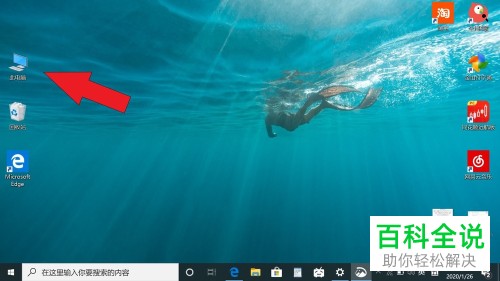
3.第三步,来到我的电脑页面后,点击页面顶部的卸载或更改程序选项。
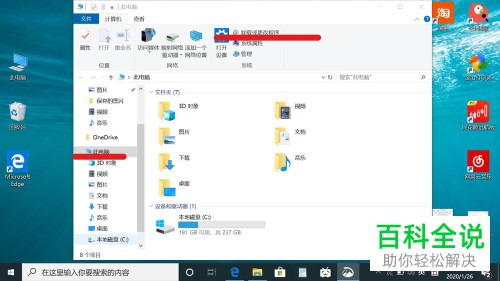
4.第四步,我们可以看到如下图所示的卸载或更改程序界面。
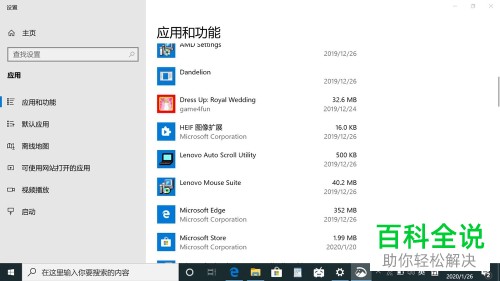
5. 第五步,点击想要卸载的软件的卸载选项,就可以成功卸载该软件了。

以上就是如何卸载WIN10系统中的软件的方法。
赞 (0)

